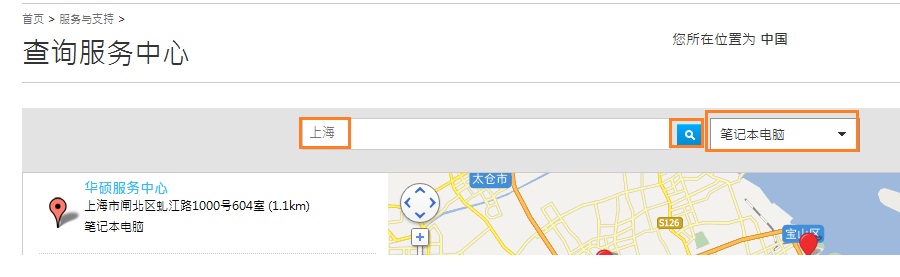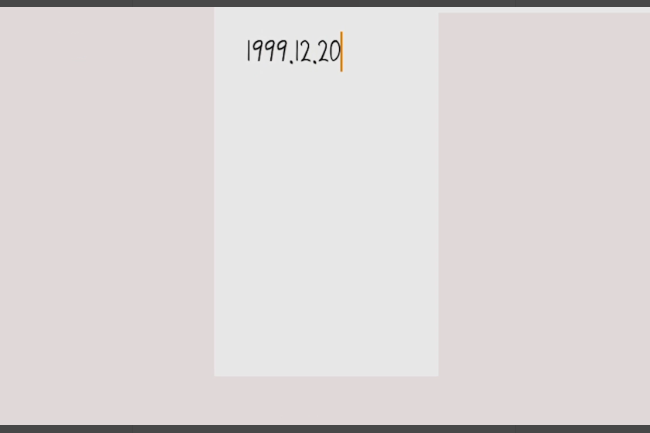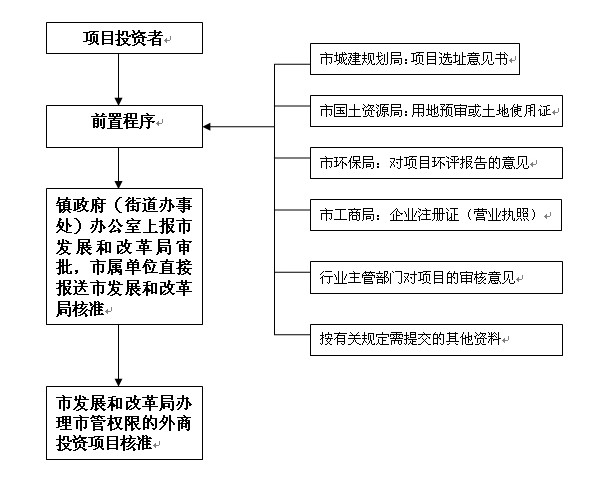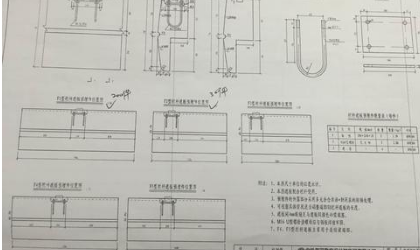华硕笔记本显卡驱动怎么更新?
的有关信息介绍如下:华硕笔记本可通过以下方式更新显卡驱动:
1、首先在华硕官网下载显卡驱动:
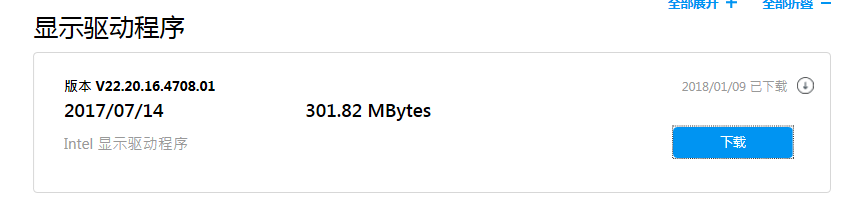
2、在[计算机]上点右键,选择[管理];
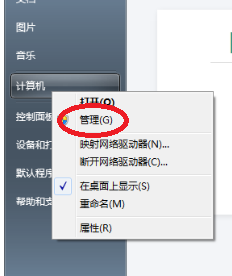
3、选择[设备管理器]并选择[显卡];
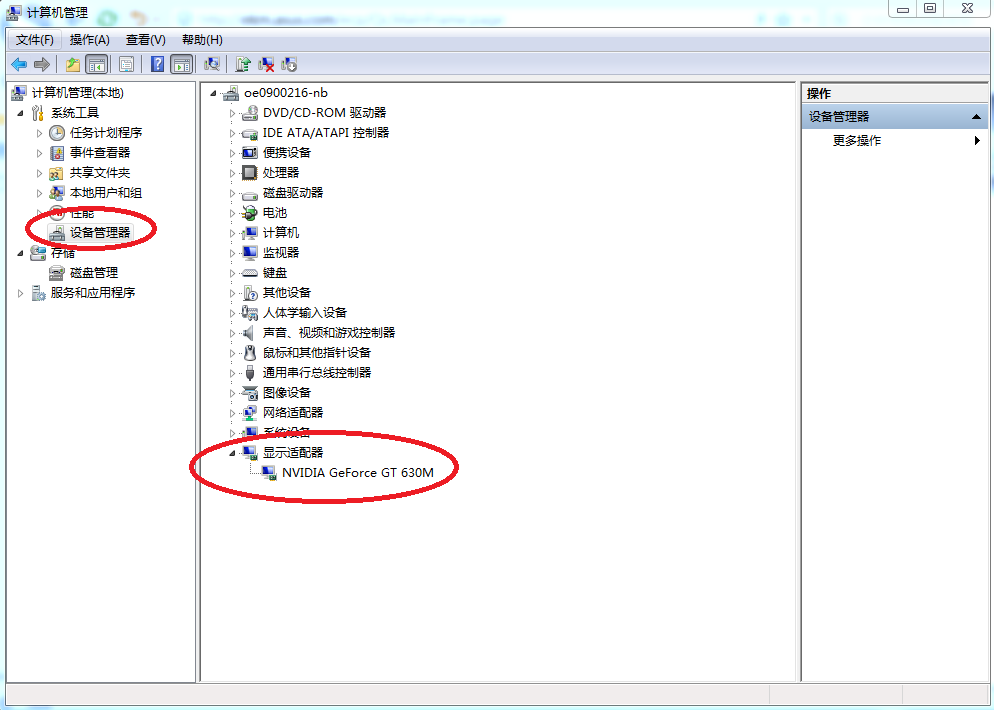
注意:此处显卡子目录未安装驱动程序时应显示黄色惊叹号或标准图形卡
4、于上图标示处点右键,选择[更新驱动程序软件];
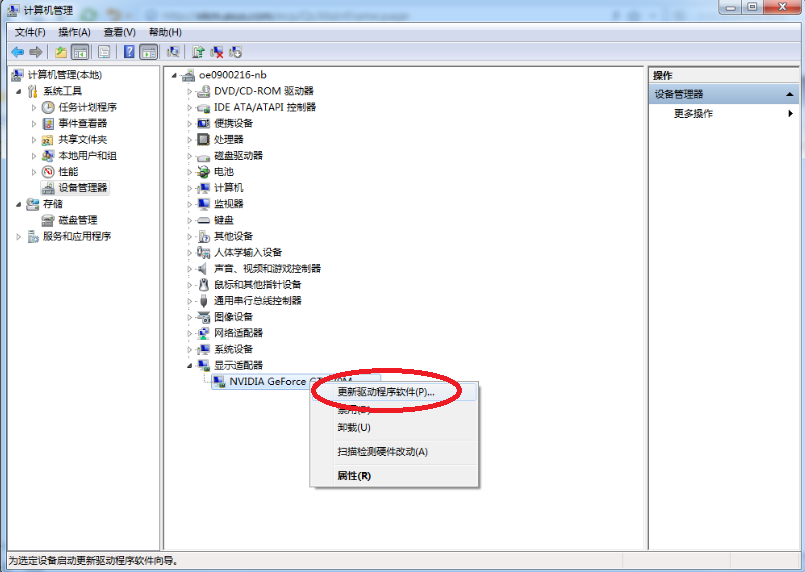
5、选择[浏览计算机上的驱动程序软件];
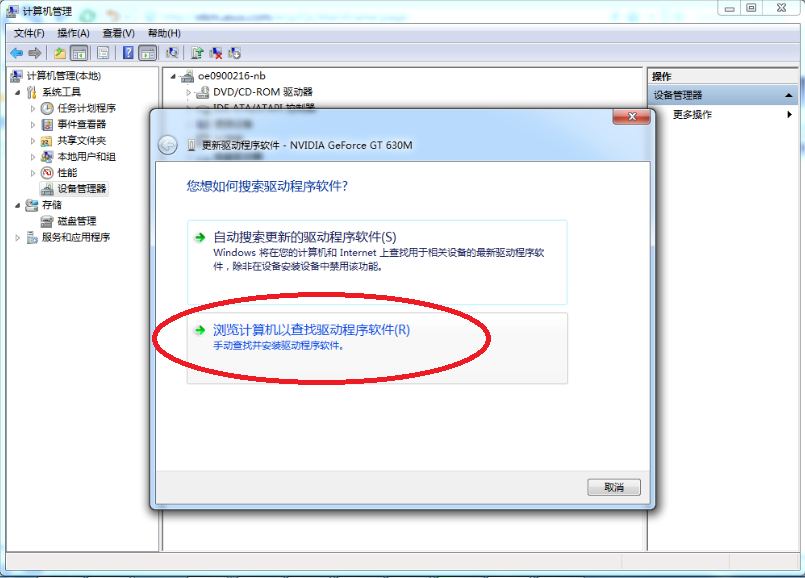
6、点击[浏览]并选择刚刚解压缩之文件夹后点选确定,点选[下一步]以完成安装。
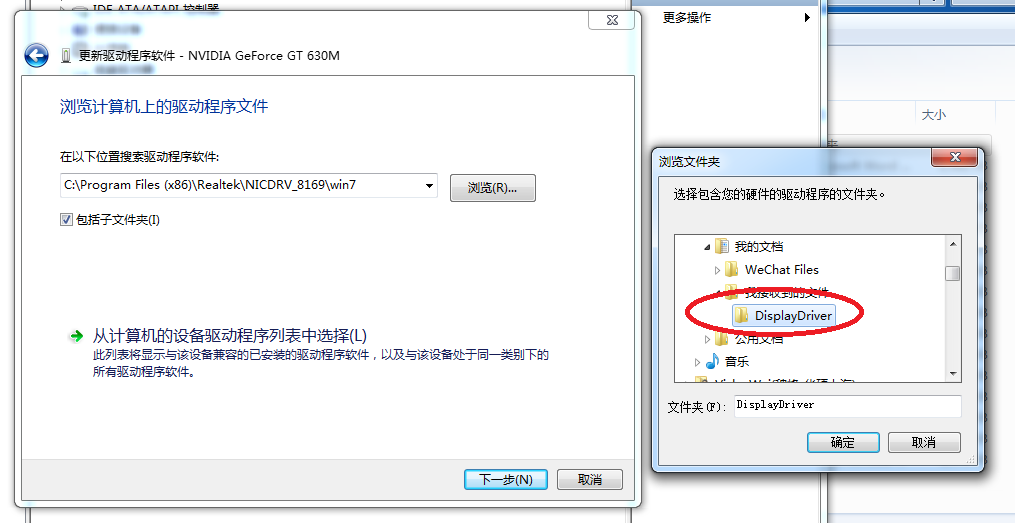
通过以上步骤即可进行显卡驱动的更新。
版权声明:文章由 问百问 整理收集,来源于互联网或者用户投稿,如有侵权,请联系我们,我们会立即处理。如转载请保留本文链接:https://www.wenbwen.com/life/192119.html